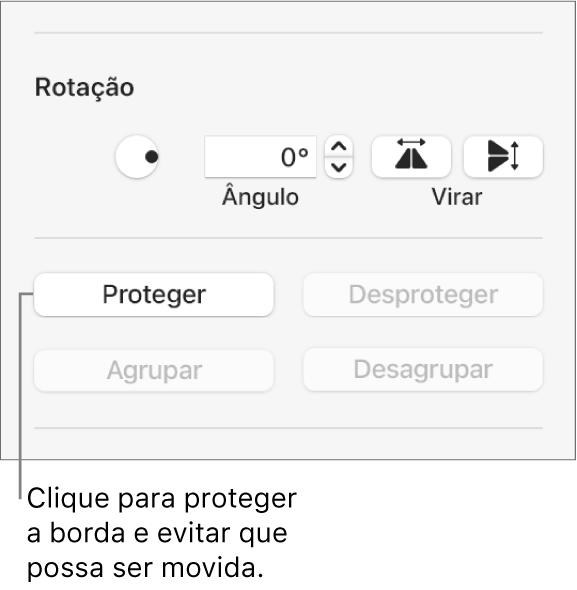Manual de Utilização do Keynote para Mac
- Damos-lhe as boas-vindas
-
- Introdução ao Keynote
- Introdução a imagens, gráficos e outros objetos
- Criar uma apresentação
- Escolher como navegar na apresentação
- Abrir ou fechar uma apresentação
- Guardar e atribuir o nome a uma apresentação
- Procurar uma apresentação
- Imprimir uma apresentação
- Touch Bar para Keynote
- Criar uma apresentação com o VoiceOver
-
- Adicionar ou apagar diapositivos
- Alterar o tamanho dos diapositivos
- Alterar um fundo do diapositivo
- Adicionar um contorno em redor de um diapositivo
- Mostrar ou ocultar marcadores de posição de texto
- Mostrar ou ocultar os números de diapositivo
- Aplicar uma disposição do diapositivo
- Adicionar e editar disposições de diapositivo
- Alterar um tema
-
- Alterar transparência de um objeto
- Preencher formas ou caixas de texto com cor ou uma imagem
- Adicionar uma borda a um objeto
- Adicionar uma legenda ou título
- Adicionar um reflexo ou uma sombra
- Utilizar estilos de objeto
- Redimensionar, rodar e virar objetos
- Mover e editar objetos com a lista de objetos
- Adicionar objetos ligados para tornar a apresentação interativa
-
- Enviar uma apresentação
- Introdução à colaboração
- Convidar outras pessoas para colaborar
- Colaborar numa apresentação partilhada
- Ver a atividade mais recente numa apresentação partilhada
- Alterar as definições de uma apresentação partilhada
- Deixar de partilhar uma apresentação
- Pastas partilhadas e colaboração
- Usar Box para colaborar
- Criar um GIF animado
- Publicar a apresentação num blogue
-
- Utilizar iCloud Drive com o Keynote
- Exportar para PowerPoint ou outro formato de ficheiro
- Reduzir o tamanho de ficheiro de apresentação
- Guardar uma apresentação de grandes dimensões como um ficheiro de pacote
- Restaurar uma versão anterior de uma apresentação
- Mover uma apresentação
- Apagar uma apresentação
- Proteger uma apresentação com palavra-passe
- Proteger uma apresentação
- Criar e gerir temas personalizados
- Copyright

Adicionar um contorno em redor de um diapositivo no Keynote no Mac
Para adicionar um contorno, como uma contorno pontilhado ou sólido, em redor de um diapositivo, primeiro tem de adicionar uma forma de quadrado ao diapositivo e, em seguida, alterar os atributos dessa forma para que se comporte como um contorno. Por exemplo, altera o tamanho da forma, não lhe atribui preenchimento (em oposição a um preenchimento de cor), para que não esconda outros objetos do diapositivo, etc.
Se pretende que vários slides usem o mesmo contorno, crie uma disposição do diapositivo que inclua o contorno.
Clique em
 na barra de ferramentas e, em seguida, selecione o quadrado ou o retângulo arredondado na categoria Básico.
na barra de ferramentas e, em seguida, selecione o quadrado ou o retângulo arredondado na categoria Básico.Arraste os quadrados brancos que aparecem até que as extremidades exteriores da forma formem o tamanho do contorno pretendido.
Na barra lateral “Formato”
 , clique no separador “Estilo”.
, clique no separador “Estilo”.Para remover a cor da forma ou escolher outra cor, clique no menu pop-up por baixo de Preenchimento e, em seguida, clique em Nenhum ou escolha outra opção de preenchimento.
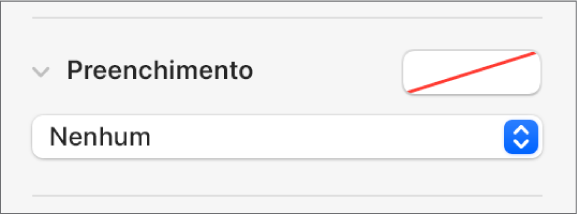
Clique na seta de abertura ao lado de Borda e, em seguida, clique no menu pop-up e selecione um tipo de borda (linha ou moldura).
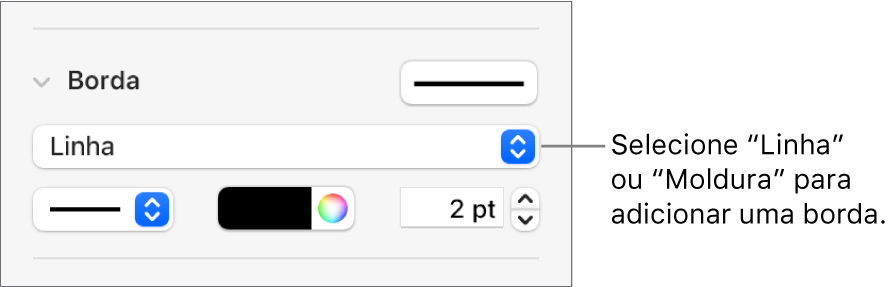
Para alterar a transparência, arraste o nivelador Opacidade.
Para proteger o contorno de forma a não ser movido por acidente, clique no separador “Organização” na parte superior da barra lateral e, em seguida, clique em Proteger.